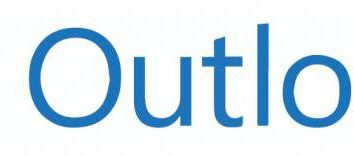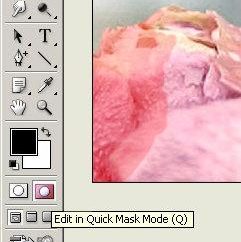¿Cómo encontrar la historia en el "Yandex", para beneficiarse de ella, y eliminarlo
Muchos usuarios que acaban de comenzar a aprender computadora y el Internet, no saben cómo encontrar la historia en el "Yandex" (navegador), ¿qué beneficios pueden proporcionar la información recuperada. Ayudamos a los principiantes a entender estos temas y responder a otras, menos urgente.
¿Cuál es el "Explorador de Yandex"?
navegador web "Yandex", que fue lanzado en 2012, es una reminiscencia de los más populares hasta la fecha, el navegador Google Chrome. Ambos programas se ajustan a "motor» cromo, que ofrece un excelente rendimiento. La interfaz también tiene algunas similitudes, por lo que si usted ha trabajado previamente en el "cromo", se puede saber dónde encontrar la historia en el "Yandex" y quitarlo si fuera necesario.

Sin embargo, no es este el navegador Web por el mayor motor de búsqueda de Runet y sus "chips". Por ejemplo, el menú incluye sólo la más necesaria – aquí sólo unos pocos puntos, que es útil para los usuarios novatos. Por otra parte, se puede decir acerca de las extensiones incorporadas, algunas de las cuales son muy útiles.
Cómo ver el historial de navegador "Yandex"?
Historia de apertura "Navegador Yandex", verá una lista de todas las páginas Web visitadas. Y si utiliza este navegador web desde hace mucho tiempo, esta lista puede ser bastante grande, así que a veces se recomienda limpiar. Pero lo veremos más adelante.
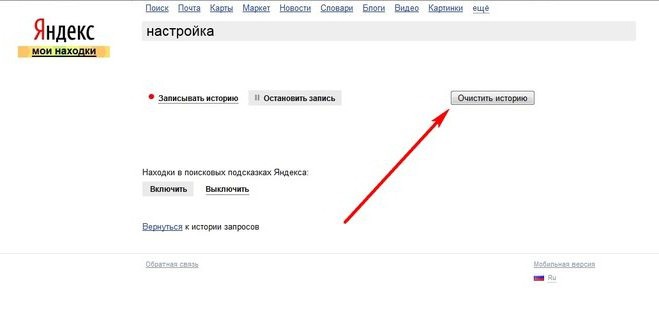
Por lo tanto, la forma de encontrar la historia en el "Yandex" (navegador)? Sólo tiene que utilizar esta secuencia de acciones:
- Abra un navegador web y haga clic en el botón de menú (el que tiene tres líneas horizontales se muestran).
- Consulte la sección "Historia", a continuación, seleccione el "Administrador de la historia."
- Se puede llegar a la página de la historia mucho más rápido, si al mismo tiempo pulse Ctrl + H. forma clave, esta combinación de teclas funciona en todos los navegadores.
Como se puede ver, abrir la página con el historial de páginas visitadas en el "Explorador de Yandex" de dos maneras. Elegir el más conveniente para usted.
¿Qué puede hacerse en la página de la historia?
Usted ya sabe cómo encontrar la historia en el "Yandex", por lo que ahora se recomienda para averiguar qué acciones se pueden realizar en esta página.
Imagine la situación que usted navega por el espacio de Internet y encontró enlaces de interés o blog. Si llamó y pidió que viniera, por ejemplo, para trabajar. Después de terminar su trabajo, llega a casa, encender el ordenador y luego navegar por los diversos sitios web. De repente recuerda un recurso interesante que por desgracia se olvidó de añadir en los "Favoritos". ¿Qué hacer en este caso? ¿Cómo encontrarlo? Fue entonces, y la historia ayuda de su navegador. Al abrirlo, busque en el sitio adecuado y haga clic en el enlace. Si es necesario, utilice la columna "Historial de búsquedas".
Además de no eliminar todo el historial de navegación de páginas web por completo, se puede elegir sólo aquellos sitios que no se deseen. Para ello, coloque el cursor sobre el nombre del sitio y seleccione "Eliminar de la historia".
Cómo eliminar el historial de exploración en el "Yandex"?
historial de navegación limpio es necesario, por lo menos en dos casos. En primer lugar – no es el único usuario de la computadora, el segundo – por lo que si es necesario se puede encontrar fácilmente un sitio que ha visitado, pero ha olvidado o no tiene tiempo para añadirlo a sus "Favoritos".

Por lo tanto, iniciar el "Yandex Browser" y se refieren a su menú. Aquí está interesado en la sección "Historia" y el apartado "Historia del Director". Esto abre una página donde tendrá que hacer clic en el botón "Borrar historial". Muestra una pequeña ventana en la que señalar casilla opción "Historia de puntos de vista" y el período de tiempo. El último paso – Al pulsar el botón "Borrar historial".
Además, también se recomienda para borrar la caché y deshacerse de las cookies.
conclusión
Ahora que ya sabe cómo encontrar la historia en el "Yandex", o puede utilizar la información que se almacena en esta sección del navegador web, o eliminarlo.